¿Has usado Shutter Lite para Windows?
Revisión de los editores
Shutter apaga tu PC según un horario, pero también puede programar y ejecutar una amplia gama de acciones y eventos. Su interfaz sin complicaciones y comandos fáciles de configurar significan que cualquiera puede usar Shutter para programar y automatizar todo tipo de tareas. Shutter funciona en Windows NT hasta 8 y es gratuito para usuarios no comerciales. Lo probamos en Windows 7.
Aunque es una aplicación pequeña, Shutter tiene un instalador completo con las opciones habituales, incluyendo iconos en el Escritorio y Acceso Rápido. Mencionamos la interfaz de usuario de Shutter, que es bastante pequeña pero también muy fácil de usar, gracias a dos grandes cuadros; uno etiquetado "Haz clic aquí para añadir evento;" el otro etiquetado "Haz clic aquí para añadir acción." Los botones "Añadir," "Eliminar," y "Arriba" y "Abajo" facilitan la adición y programación de múltiples eventos y acciones. Pero Shutter hace más que simplemente activar eventos en secuencia: Un menú te permite programar operaciones ALL, AND, OR o 1BY1. También puedes guardar secuencias complejas como Presets. Una hoja de Opciones con pestañas ofrece configuraciones que van desde Siempre en la parte superior hasta protección por contraseña e incluso una opción de interfaz web personalizada. También podíamos acceder a funciones y opciones básicas desde el icono de la bandeja del sistema de Shutter. En cuanto a su funcionamiento, Shutter realiza estos eventos: Cuenta regresiva, A tiempo, Winamp se detiene, Uso de CPU, Uso de red, Usuario inactivo, Batería baja, Ventana, Proceso, Detención de Ping, Límite de tamaño de archivo y Tapa (es decir, Caja abierta; una función opcional en Vista y versiones posteriores de Windows). La lista de Acciones es aún más extensa: Apagar, Reiniciar, Cerrar sesión, Bloquear estación de trabajo. Suspender, Hibernar, Apagar monitor, Protector de pantalla, Volumen, Colgar, Alarma, Mensaje, Reproducir sonido, Ejecutar programa, Abrir archivo, Terminar proceso y Utilidades. Cada selección tiene sus propias opciones de Configuración: algunas básicas y otras elaboradas.
Comenzamos con un Evento básico, una Cuenta regresiva. Shutter rastreó nuestro Evento con notificaciones emergentes opcionales. A continuación, probamos algo más drástico, una Acción de reinicio (no necesitábamos aprovechar la opción de Shutter para forzar un reinicio). Shutter reinició nuestra PC según lo programado. Después de eso, probamos algunas combinaciones, que Shutter manejó a la perfección. Claro, mucho de lo que hace Shutter, también podrías hacerlo de la manera difícil. Pero, ¿por qué hacerlo?
Novedades en la versión 3.4
¿Has usado Shutter Lite para Windows?
Explorar más
esswxpib01.exe
Gratuito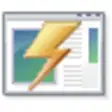
Instant File Opener
GratuitoEPSON Perfection V700/V750
Gratuito
Windows Live Sign-in Assistant
GratuitoDeSmuME
GratuitoSP22919.exe
Gratuitoadp94xx_win2k3-xp-vista_drv_b11685_cert.exe
GratuitoActiontec USB 802.11b WLAN Adapter-Am
Gratuitoljp2015pcl5pnpwinvistaxp2003-64.exe
Gratuito
OptiCleaner
Gratuitowin2000.exe
GratuitoNetMos 9845 PCI Multi-I/O Controller
Gratuito